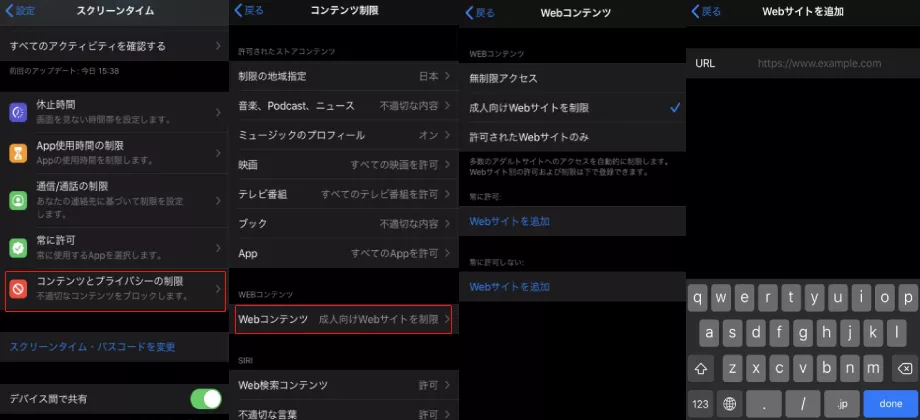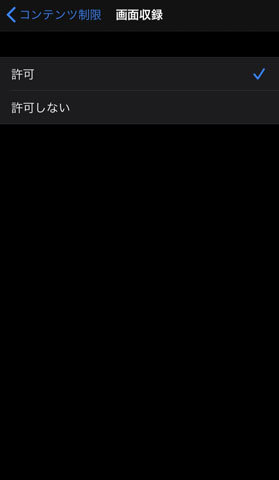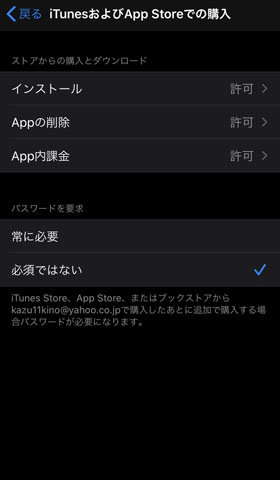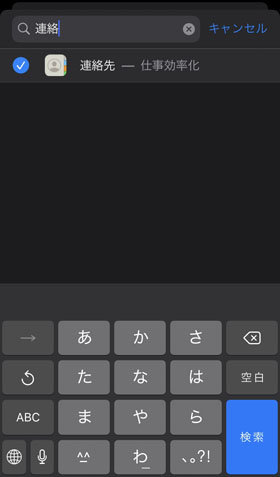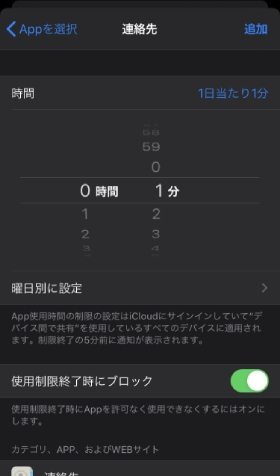子供がよく使っている四つのスクリーン タイム抜け道の対策
著者 川端 和羽 最終更新日 2020-04-28 / カテゴリiPhone Tips
みなさんはiPhoneにスクリーンタイムという機能が備わっているのをご存知でしょうか?これは保護者が子供のiPhoneなどに使用時間の制限を設けれる機能で、パスコードを使って設定します。しかし、制限される側からしてみれば制限は解除しておきたいもので抜け道を探そうとします。そこで今回の記事ではスクリーンタイムの制限の抜け道への対策法をご紹介します。
- Youtubeアプリが制限されてもSafariやiMessageを使って動画をみる場合
- 画面録画をしてパスコードを破る場合
- 制限されたアプリを削除してからアプリを再ダウンロードしてゲームをする場合
- 連絡先アプリに移動してiMessageのアプリ制限を回避する場合
Youtubeアプリが制限されてもSafariやiMessageを使って動画をみる場合
まず最初に紹介するのは動画視聴に関する抜け道です。スクリーンタイムではYouTubeの利用に制限を設けられるのですが、制限がかかってもYoutubeの動画を視聴する方法があります。それがSafariとiMessageを使った方法です。Safariの場合はアプリを立ち上げYoutubeを検索して好きな動画を視聴するという流れになります。ここではYoutube視聴の抜け道への対策をご紹介します。
- 1、「設定」から「スクリーンタイム」を開く
- 2、「コンテンツとプライバシーの制限」→「コンテンツ制限」をタップし、パスコードを入力する
- 3、「Webコンテンツ」を選択する
- 4、「成人向けWebサイトを制限」にチェックを入れる
-
5、 常に許可しないの「Webサイトを追加」をタップし「https://www.youtube.com/」と入力する

画面録画をしてパスコードを破る場合
こちらの方法はパスコードを親に設定してもらう際にiPhoneのスクリーン録画をオンにしてパスコードを入手するという方法になります。画面収録がオンになっている場合は画面の一番上に赤いバーが表示されるので、パスコードを入力する時にはその点をチェックしましょう。もし、この方法が何度も繰り返されるようであれば以下の方法で画面収録をオフにすることもできます。
- 1、設定の「スクリーンタイム」を開く
- 2、「コンテンツとプライバシーの制限」をタップ
- 3、「コンテンツ制限」をタップしてパスコードを入力する
- 4、最下部の「画面収録」をタップして「許可しない」にチェックを入れる

制限されたアプリを削除してからアプリを再ダウンロードしてゲームをする場合
続いてはスクリーンタイムの監視対象になっているアプリを一度アンインストールし、再度ダウンロードすることで累計使用時間をリセットする方法になります。この方法への対処はシンプルにアプリのインストールと削除を無効化する方法になります。
- 1、設定の「スクリーンタイム」を開く
- 2、「コンテンツとプライバシーの制限」をタップ
- 3、「iTunesおよびApp Storeでの購入」を選択

- 4、「インストール」と「Appの削除」で許可しないにチェックを入れる

連絡先アプリに移動してiMessageのアプリ制限を回避する場合
iMessageでのチャット中にスクリーンタイムのアプリ制限に達してしまった場合はこの方法が抜け道として知られています。iMessageが制限されても連絡先アプリを使ってテキストメッセージが送信できるという方法なのですが、連絡先アプリを無効化することで対策できます。
- 1、設定から「スクリーンタイム」を開く
- 2、「App使用時間の制限」をタップしてオンにする
- 3、 パスコードを入力し、「制限を追加」をタップ
- 4、「連絡先」を検索し選択する

- 5、次の画面で制限する時間を1分に設定する

関連記事: 制限されるとどうなる?スクリーンタイムの抜け道
まとめ
今回はスクリーンタイムのアプリ制限がかかってしまった場合に利用される抜け道への対策法についてご紹介しました。制限をかけられた側はなんとかしてその制限を取っ払おうと様々な方法を編み出しますが、Appleも優秀な企業のため随時対策を打ち出してきます。子供がスクリーンタイムの抜け道を使うことに困っている親御さんはぜひ今回の方法を試してみて下さい。
- パスワードなしでiPhone・iPad・iPodからApple IDのロックを削除可能
- iPhone/iPadのロック画面からパスコード/Touch ID/Face IDを簡単に解除
- スクリーンタイム・パスコード・Apple ID・MDMプロファイルを速やかに削除可能
- iTunesまたはiCloudを使わずにiPhone/iPad/iPod Touchを修復
- iOS26/iPadOS 26やiPhone 17に対応
- パスワードなしでiPhone・iPad・iPodからApple IDのロックを削除可能
- iPhone/iPadのロック画面からパスコード/Touch ID/Face IDを簡単に解除
- スクリーンタイム・パスコード・Apple ID・MDMプロファイルを速やかに削除可能
- iTunesまたはiCloudを使わずにiPhone/iPad/iPod Touchを修復
- iOS26/iPadOS 26やiPhone 17に対応